
[3 façons] Comment ajouter des livres audio à iTunes rapidement et facilement ?

Il est facile de trouver des livres audio MP3 gratuits en ligne ou d'acheter des livres audio populaires sur des plateformes comme Audible. Vous pouvez même obtenir des livres audio sur CD. Mais les avoir dispersés un peu partout peut être compliqué. Alors, existe-t-il un moyen de gérer tous vos livres audio de manière centralisée, comme iTunes ? Oui, iTunes est une excellente solution ! Non seulement c'est un excellent lecteur de musique et de vidéo, mais c'est aussi une ressource fantastique pour gérer vos livres audio, votre musique et vos podcasts. Dans les sections suivantes, je vous montrerai comment ajouter des livres audio à iTunes.

Si vous souhaitez ajouter des livres audio MP3 provenant de boutiques en ligne comme Librivox ou OverDrive à iTunes, voici un guide simple :
Voir aussi :
6 méthodes pour transférer de la musique d'un ordinateur vers un iPhone sans iTunes
Les livres audio Audible peuvent être facilement écoutés sur iTunes, car ce dernier est autorisé par Amazon comme lecteur de musique officiel pour les contenus Audible. Cependant, le téléchargement de vos livres Audible sur iTunes diffère légèrement selon que vous utilisez un Mac ou un PC. Nous vous expliquons ci-dessous les deux processus étape par étape.
Comment télécharger des livres Audible sur iTunes sur un Mac
Remarque : Si vous n'êtes pas connecté, une fenêtre contextuelle vous invitera à autoriser votre ordinateur. Cliquez sur « Oui » et saisissez les informations de votre compte pour confirmer.
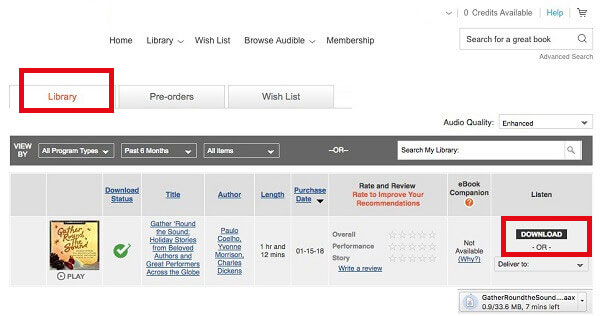
Comment transférer des livres Audible vers iTunes sur un PC
Par défaut, les livres Audible sont stockés dans ce dossier :
C:\Users\Public\Documents\Audible\Téléchargements

Les gens lisent aussi :
3 façons d'ajouter des livres à l'iPhone avec ou sans iTunes
Bien qu'iTunes vous permette d'importer des livres audio à partir de CD, il y a quelques points à prendre en compte. Par défaut, les livres audio sont enregistrés dans la bibliothèque musicale, et non dans la section « Livres audio ». De plus, il arrive qu'iTunes ne conserve pas correctement la pochette d'album des livres audio numériques. Voici un guide simple pour éviter ces problèmes :
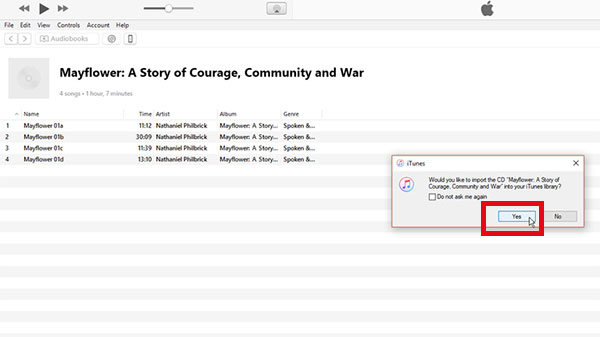
Si vous souhaitez transférer des livres audio de votre ordinateur vers votre iPhone sans utiliser iTunes, iOS Data Transfer est une excellente solution. Il convertit automatiquement les formats de livres audio non pris en charge (comme M4A en M4B), garantissant ainsi leur compatibilité avec votre iPhone. Son interface simple et intuitive rend le processus rapide et sans tracas.
Outre les livres audio, iOS Data Transfer permet également de transférer divers autres fichiers entre votre ordinateur et votre iPhone, tels que des sonneries, des mémos vocaux, de la musique, des playlists, des films, des séries TV, des photos, des podcasts et même des contacts. Voici quelques-unes de ses principales fonctionnalités :
Principales fonctionnalités du transfert de données iOS :
Pour commencer, téléchargez iOS Data Transfer et suivez ces étapes pour ajouter des livres audio sur votre iPhone :
01 Installez et ouvrez le logiciel sur votre ordinateur, puis connectez votre iPhone à l'ordinateur via USB. Le logiciel détectera automatiquement votre iPhone.

02 Sur le côté gauche, cliquez sur la section « Musique », puis sélectionnez « Toute la musique » puis « Livres audio ».

03 Appuyez sur le bouton « Ajouter », choisissez vos livres audio sur l'ordinateur et cliquez sur « Ouvrir » pour les transférer sur votre iPhone.
Et voilà ! Vous pouvez désormais écouter vos livres audio sur votre iPhone sans iTunes.
Aujourd'hui, je vous présente trois méthodes simples pour ajouter des livres audio à iTunes. Que vous ayez téléchargé ou acheté vos livres audio, et quel que soit leur format, vous pouvez désormais les ajouter facilement à iTunes pour une lecture sans interruption. Si vous avez d'autres suggestions ou idées, n'hésitez pas à les partager dans les commentaires !
Articles connexes:
Comment ajouter des sonneries à un iPhone depuis un ordinateur (la meilleure solution)
[3 façons] Comment réparer les livres audio disparus sur iPhone ?
Comment lire facilement des livres iBooks sur PC ? (Guide complet)
2 façons simples d'ajouter des livres audio à la bibliothèque iTunes





